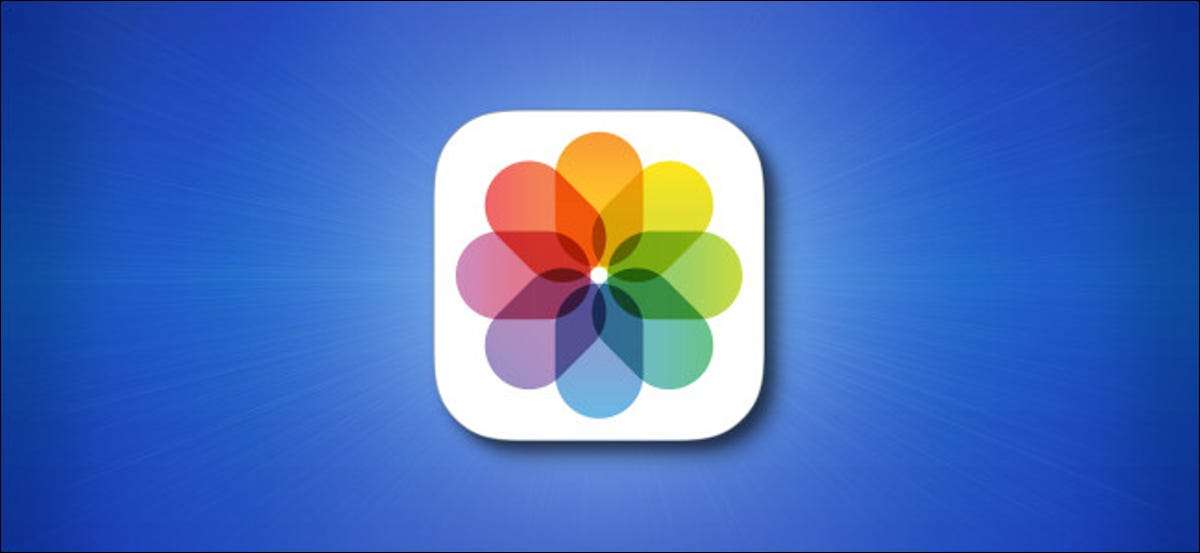
Jedes Mal, wenn Sie ein Live-Foto auf Ihrem iPhone einnehmen, zeichnet Ihr Gerät auch einen kurzen Audioclip auf. Für die meisten Menschen ist dies kein Problem, aber manchmal möchten Sie vielleicht nicht, dass andere das Audio hören. Glücklicherweise ist es leicht, den Sound auf einem Live-Foto vor dem Teilen zu deaktivieren. Hier ist wie.
Öffnen Sie zunächst die App "Fotos" auf Ihrem iPhone. Navigieren Sie zum Live-Foto, das das Audio enthält, das Sie entfernen möchten. Tippen Sie auf das Foto, um es inspizieren.
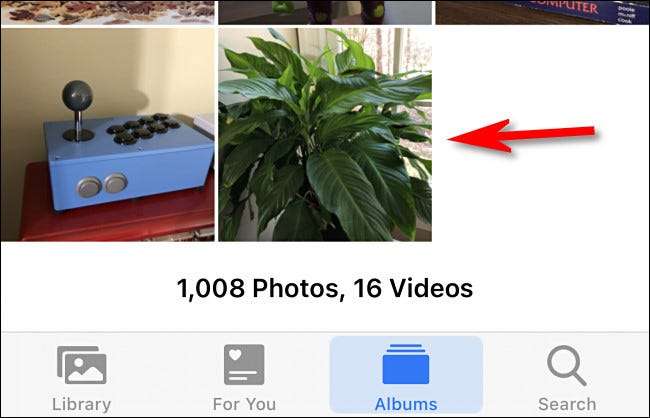
Tippen Sie beim Ansehen der Detailansicht des Live-Fotos auf die Schaltfläche "Bearbeiten" in der oberen rechten Ecke des Bildschirms.
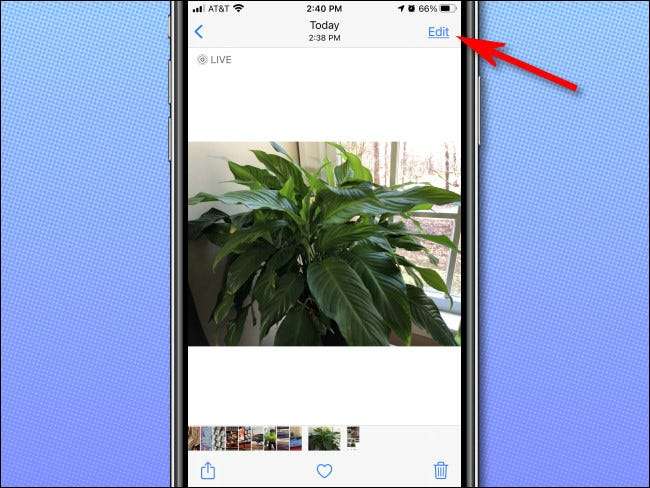
Tippen Sie im Modus "Bearbeiten" auf die Schaltfläche "Live Photo" (die wie drei konzentrische Kreise aussieht) in der Symbolleiste unten auf dem Bildschirm.

Sie geben den Live-Foto-Bearbeitungsmodus ein. Tippen Sie in der oberen linken Ecke des Bildschirms auf das gelbe Lautsprecher-Symbol. Dies deaktiviert die Audiowiedergabe für dieses spezielle Live-Foto.
(Wenn das Lautsprecher-Symbol mit einem Schlag mit einem Schlag ist, ist das Audio bereits deaktiviert.)
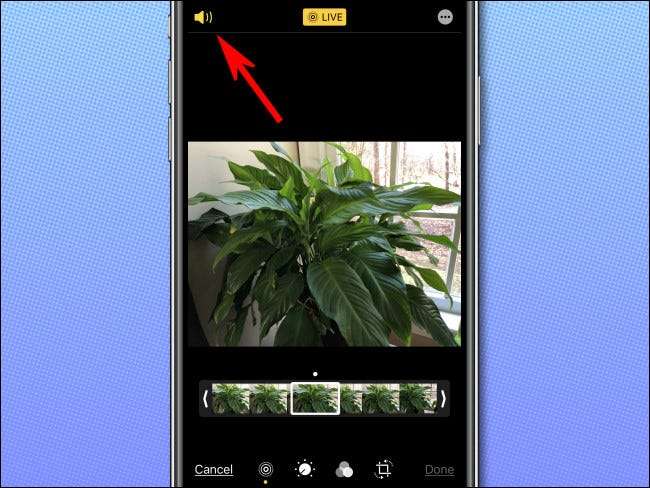
Nachdem Sie auf das gelbe Lautsprecher-Symbol getroffen haben, wechselt das Symbol in ein graues Lautsprecher-Symbol mit einem Schlag mit einem Schlag, der Ihnen zeigt, dass das Audio für das Live-Foto deaktiviert wurde. Dann tippen Sie auf "Fertig".
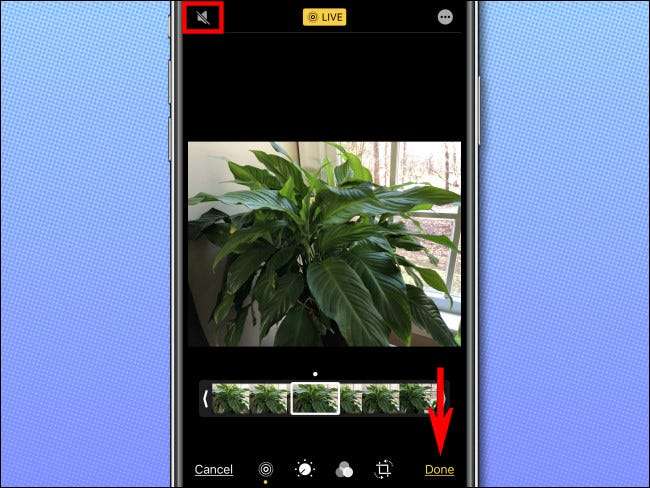
Danach spielen Sie das nächste Mal, wenn Sie das Live-Foto spielen, hören Sie keinen Ton. Und wenn Sie es teilen, wird der Soundanteil des Live-Fotos nicht aufgenommen.
Obwohl Sie das Audio für dieses spezielle Foto deaktiviert haben, hält Ihr iPhone eine Kopie des ursprünglichen Live-Fotos mit dem von Ihnen enthaltenen Audio, falls Sie Ihre Meinung ändern. Wenn Sie also den Sound-Rücken benötigen, öffnen Sie "Fotos", tippen Sie erneut auf das Foto, geben Sie den "Bearbeitungsmodus" ein, tippen Sie auf das Symbol "Live-Foto" und schalten Sie den Lautsprechertaste wieder ein. Dann wird das Audio wiederhergestellt.







